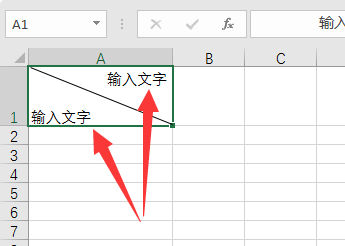excel表格斜杠怎么打出来?在excel表格中使用斜杠有多种表达方式,比如分隔,比如拆分等意思,那要怎么在一个单元格中打出斜杠呢?详细的操作教程分享给大家。
excel表格斜线怎么上下打字
1、打开excel表格,在顶部菜单栏里的工具栏中点击“插入”,并选择“形状”中的线条形状。
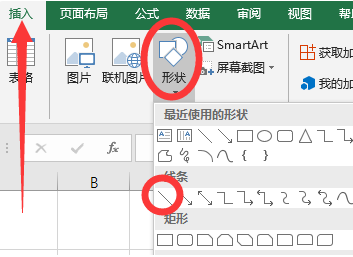
2、接着使用鼠标在单元格内拖动画出一条斜线。
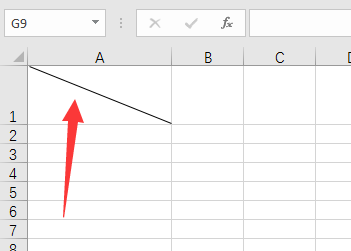
3、然后在单元格内输入两行文字,使用“Alt+回车键”在单元格内换行。
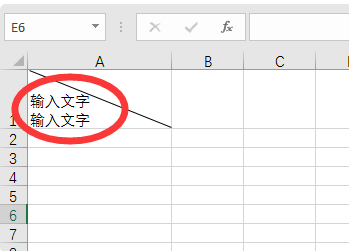
4、然后点击“顶端对齐”选项,让输入的文字显示在左上角。
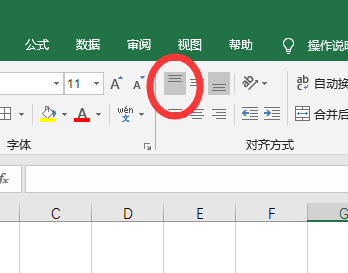
5、然后鼠标光标放在需要分行的位置,再次点击“Alt+回车键”,让文字适应表格大小。
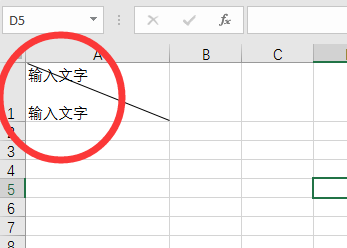
6、再按下空格键,将上排的文字移动到斜线的右侧即可。